Zeichen formatieren (KTV): Unterschied zwischen den Versionen
(→Allgemeines) |
(→Allgemeines) |
||
| (16 dazwischenliegende Versionen von 3 Benutzern werden nicht angezeigt) | |||
| Zeile 2: | Zeile 2: | ||
==Allgemeines== | ==Allgemeines== | ||
| + | |||
<imagemap> | <imagemap> | ||
Datei:Schriftverkehr_ktv_Zeichen.png| | Datei:Schriftverkehr_ktv_Zeichen.png| | ||
| − | rect 6 78 227 114 [[Zeichen formatieren (KTV)#Schriftart | + | rect 6 78 227 114 [[Zeichen formatieren (KTV)#Schriftart|Wählen Sie aus dieser Auswahlliste eine Schriftart aus.]] |
| − | rect 243 93 301 114 [[Zeichen formatieren (KTV)#Schriftgrad | + | rect 243 93 301 114 [[Zeichen formatieren (KTV)#Schriftgrad|Wählen Sie aus dieser Auswahlliste die gewünschte Schriftgröße aus.]] |
rect 11 157 301 291 [[Zeichen formatieren (KTV)#Vorschauanzeige|Hier werden Ihnen die gewählten Formatierungen in einer Vorschau angezeigt.]] | rect 11 157 301 291 [[Zeichen formatieren (KTV)#Vorschauanzeige|Hier werden Ihnen die gewählten Formatierungen in einer Vorschau angezeigt.]] | ||
rect 335 93 361 118 [[Zeichen formatieren (KTV)#Fett|Bei Wahl dieser Option werden die Zeichen fett formatiert.]] | rect 335 93 361 118 [[Zeichen formatieren (KTV)#Fett|Bei Wahl dieser Option werden die Zeichen fett formatiert.]] | ||
rect 360 93 384 119 [[Zeichen formatieren (KTV)#Kursiv|Bei Wahl dieser Option werden die Zeichen kursiv formatiert.]] | rect 360 93 384 119 [[Zeichen formatieren (KTV)#Kursiv|Bei Wahl dieser Option werden die Zeichen kursiv formatiert.]] | ||
| − | rect 414 96 474 114 [[Zeichen formatieren (KTV)#Normal|Bei Wahl dieser Option erhalten die Zeichen keinerlei Fett- und/oder Kursivformatierung.]] | + | rect 414 96 474 114 [[Zeichen formatieren (KTV)#Normal|Bei Wahl dieser Option erhalten die Zeichen keinerlei Fett- und / oder Kursivformatierung.]] |
| − | rect | + | rect 335 128 481 176 [[Zeichen formatieren (KTV)#Unterstreichen|Hier können Sie die folgenden Unterstreichungen wählen: einfach unterstreichen, doppelt unterstreichen,nur Wörter unterstreichen oder ohne Unterstreichung.]] |
rect 335 198 361 222 [[Zeichen formatieren (KTV)#Durchgestrichen|Wählen Sie dies Option, wenn Sie die Zeichen durchgestrichen formatieren möchten.]] | rect 335 198 361 222 [[Zeichen formatieren (KTV)#Durchgestrichen|Wählen Sie dies Option, wenn Sie die Zeichen durchgestrichen formatieren möchten.]] | ||
| + | rect 336 223 361 245 [[Zeichen formatieren (KTV)#Hochgestellt|Bei Wahl dieser Option werden die Zeichen höher gestellt, d. h. sie werden in Bezug auf die Zeile nach oben verschoben. Nach Wahl der Option haben Sie über das nebenstehende Eingabefeld die Möglichkeit, den Versatz der Zeichen nach oben einzutragen, die Maßeinheit ist Punkt.]] | ||
| + | rect 361 222 384 247 [[Zeichen formatieren (KTV)#Tiefgestellt|Bei Wahl dieser Option werden die Zeichen tiefer gestellt, d. h. sie werden in Bezug auf die Zeile nach unten verschoben. Nach Wahl der Option haben Sie über das nebenstehende Eingabefeld die Möglichkeit, den Versatz nach unten in der Maßeinheit Punkt einzutragen.]] | ||
| + | rect 415 193 469 209 [[Zeichen formatieren (KTV)#Keine|Wählen Sie dies Option, wenn Sie keine Effekte für die Zeichen wünschen.]] | ||
| + | rect 417 221 441 246 [[Zeichen formatieren (KTV)#um ... pt|Dieses Eingabefeld wird erst aktiv, wenn Sie die nebenstehende Einstellung Hochgestellt gewählt haben. Den Wert der Verschiebung der Zeichen in Bezug auf die Zeile können Sie hier angeben.]] | ||
| + | rect 333 252 481 299 [[Zeichen formatieren (KTV)#Laufweite|Mit Hilfe der Formatierungen Laufweite und der Angabe Ändern um: können Sie die Abstände zwischen den Zeichen vergrößern bzw. verringern.]] | ||
| + | rect 9 310 146 334 [[Zeichen formatieren (KTV)#Schriftfarbe festlegen|Mit Hilfe dieser Programmfunktion können Sie die Schriftfarbe festlegen. Die Schrift wird in der Textverarbeitung auch farbig angezeigt und gedruckt, sofern der Drucker farbig drucken kann.]] | ||
| + | rect 336 307 415 343 [[Zeichen formatieren (KTV)#OK und Schließen|Nach Mausklick auf diese Funktion erhalten die nachfolgend eingegebenen Zeichen die gewählten Formatierungen. Zeichen, die vor dem Aufruf von Zeichen formatieren markiert waren, werden entsprechend den von Ihnen gewählten Formatierungen umformatiert.]] | ||
| + | rect 416 307 495 344 [[Zeichen formatieren (KTV)#Abbruch und Schließen|Hiermit brechen Sie die Programmfunktion ab. Die Formatierungen evtl. vor dem Aufruf von Zeichen formatieren ... markierter Zeichen bleibt erhalten.]] | ||
| − | desc | + | desc none |
</imagemap> | </imagemap> | ||
| Zeile 20: | Zeile 29: | ||
==Funktionen im Bearbeitungsbereich== | ==Funktionen im Bearbeitungsbereich== | ||
| − | ===Schriftart | + | |
| + | ===Schriftart=== | ||
| + | |||
Wählen Sie aus dieser Auswahlliste eine Schriftart aus. | Wählen Sie aus dieser Auswahlliste eine Schriftart aus. | ||
| − | ===Schriftgrad | + | ===Schriftgrad=== |
| + | |||
Wählen Sie aus dieser Auswahlliste die gewünschte Schriftgröße aus. | Wählen Sie aus dieser Auswahlliste die gewünschte Schriftgröße aus. | ||
===Vorschauanzeige=== | ===Vorschauanzeige=== | ||
| + | |||
Hier werden Ihnen die gewählten Formatierungen in einer Vorschau angezeigt. | Hier werden Ihnen die gewählten Formatierungen in einer Vorschau angezeigt. | ||
===Schriftschnitt=== | ===Schriftschnitt=== | ||
| + | |||
====Fett==== | ====Fett==== | ||
| − | [[Datei:Schriftverkehr_ktv_Button_Fettschrift.png]] | + | |
| + | [[Datei:Schriftverkehr_ktv_Button_Fettschrift.png|link=]] | ||
Bei Wahl dieser Option werden die Zeichen ''fett'' formatiert. | Bei Wahl dieser Option werden die Zeichen ''fett'' formatiert. | ||
====Kursiv==== | ====Kursiv==== | ||
| − | [[Datei:Schriftverkehr_ktv_Button_Kursiv.png]] | + | |
| + | [[Datei:Schriftverkehr_ktv_Button_Kursiv.png|link=]] | ||
Bei Wahl dieser Option werden die Zeichen ''kursiv'' formatiert. | Bei Wahl dieser Option werden die Zeichen ''kursiv'' formatiert. | ||
====Normal==== | ====Normal==== | ||
| − | Bei Wahl dieser Option erhalten die Zeichen keinerlei Fett- und/oder Kursivformatierung. | + | |
| + | Bei Wahl dieser Option erhalten die Zeichen keinerlei Fett- und / oder Kursivformatierung. | ||
===Unterstreichen=== | ===Unterstreichen=== | ||
| + | |||
Hier können Sie die folgenden Unterstreichungen wählen: ''einfach unterstreichen'', ''doppelt unterstreichen'', ''nur Wörter'' unterstreichen oder ''ohne'' Unterstreichung. | Hier können Sie die folgenden Unterstreichungen wählen: ''einfach unterstreichen'', ''doppelt unterstreichen'', ''nur Wörter'' unterstreichen oder ''ohne'' Unterstreichung. | ||
===Effekte=== | ===Effekte=== | ||
| + | |||
====Durchgestrichen==== | ====Durchgestrichen==== | ||
| − | [[Datei:Schriftverkehr_ktv_Button_Durchgestrichen.png]] | + | |
| + | [[Datei:Schriftverkehr_ktv_Button_Durchgestrichen.png|link=]] | ||
Wählen Sie dies Option, wenn Sie die Zeichen ''durchgestrichen'' formatieren möchten. | Wählen Sie dies Option, wenn Sie die Zeichen ''durchgestrichen'' formatieren möchten. | ||
====Hochgestellt==== | ====Hochgestellt==== | ||
| − | |||
| − | Bei Wahl dieser Option werden die Zeichen ''höher gestellt'', d.h. sie werden in Bezug auf die Zeile nach oben verschoben. Nach Wahl der Option haben Sie über das nebenstehende Eingabefeld die Möglichkeit, den Versatz der Zeichen nach oben einzutragen, die Maßeinheit ist ''Punkt''. | + | [[Datei:Schriftverkehr_ktv_Button_Hochgestellt.png|link=]] |
| + | |||
| + | Bei Wahl dieser Option werden die Zeichen ''höher gestellt'', d. h. sie werden in Bezug auf die Zeile nach oben verschoben. Nach Wahl der Option haben Sie über das nebenstehende Eingabefeld die Möglichkeit, den Versatz der Zeichen nach oben einzutragen, die Maßeinheit ist ''Punkt''. | ||
====Tiefgestellt==== | ====Tiefgestellt==== | ||
| − | |||
| − | Bei Wahl dieser Option werden die Zeichen ''tiefer gestellt'', d.h. sie werden in Bezug auf die Zeile nach unten verschoben. Nach Wahl der Option haben Sie über das nebenstehende Eingabefeld die Möglichkeit, den Versatz nach unten in der Maßeinheit ''Punkt'' einzutragen. | + | [[Datei:Schriftverkehr_ktv_Button_Tiefergestellt.png|link=]] |
| + | |||
| + | Bei Wahl dieser Option werden die Zeichen ''tiefer gestellt'', d. h. sie werden in Bezug auf die Zeile nach unten verschoben. Nach Wahl der Option haben Sie über das nebenstehende Eingabefeld die Möglichkeit, den Versatz nach unten in der Maßeinheit ''Punkt'' einzutragen. | ||
====Keine==== | ====Keine==== | ||
| + | |||
Wählen Sie dies Option, wenn Sie keine Effekte für die Zeichen wünschen. | Wählen Sie dies Option, wenn Sie keine Effekte für die Zeichen wünschen. | ||
====um ... pt==== | ====um ... pt==== | ||
| + | |||
Dieses Eingabefeld wird erst aktiv, wenn Sie die nebenstehende Einstellung ''Hochgestellt'' gewählt haben. Den Wert der Verschiebung der Zeichen in Bezug auf die Zeile können Sie hier angeben. | Dieses Eingabefeld wird erst aktiv, wenn Sie die nebenstehende Einstellung ''Hochgestellt'' gewählt haben. Den Wert der Verschiebung der Zeichen in Bezug auf die Zeile können Sie hier angeben. | ||
===Laufweite=== | ===Laufweite=== | ||
| + | |||
Mit Hilfe der Formatierungen ''Laufweite'' und der Angabe ''Ändern um:'' können Sie die Abstände zwischen den Zeichen vergrößern bzw. verringern. | Mit Hilfe der Formatierungen ''Laufweite'' und der Angabe ''Ändern um:'' können Sie die Abstände zwischen den Zeichen vergrößern bzw. verringern. | ||
==Funktionen in der Abschlussleiste== | ==Funktionen in der Abschlussleiste== | ||
| + | |||
===Schriftfarbe festlegen=== | ===Schriftfarbe festlegen=== | ||
| − | |||
| − | [[Datei:Schriftverkehr_ktv_farbe.png]] | + | [[Datei:Schriftverkehr_ktv_Button_schriftfarbe_festlegen.png|link=]] |
| + | |||
| + | <imagemap> | ||
| + | Datei:Schriftverkehr_ktv_farbe.png| | ||
| + | |||
| + | rect 8 49 215 259 [[Zeichen formatieren (KTV)#Grundfarben / Benutzerdefinierte Farben|Die Schrift wird in der Textverarbeitung auch farbig angezeigt und gedruckt, sofern der Drucker farbig drucken kann.]] | ||
| + | rect 7 269 214 294 [[Zeichen formatieren (KTV)#Farben definieren >>|Hiermit können Sie eine eigene Farbe definieren.]] | ||
| + | rect 7 297 72 320 [[Zeichen formatieren (KTV)#OK|Hiermit bestätigen Sie Ihre Farbauswahl.]] | ||
| + | rect 80 298 146 320 [[Zeichen formatieren (KTV)#Abbrechen|Hiermit brechen Sie die Farbauswahl ab.]] | ||
| + | |||
| + | desc none | ||
| + | </imagemap> | ||
Mit Hilfe dieser Programmfunktion können Sie die Schriftfarbe festlegen. | Mit Hilfe dieser Programmfunktion können Sie die Schriftfarbe festlegen. | ||
| − | ====Grundfarben | + | ====Grundfarben / Benutzerdefinierte Farben==== |
| + | |||
Die Schrift wird in der Textverarbeitung auch farbig angezeigt und gedruckt, sofern der Drucker farbig drucken kann. | Die Schrift wird in der Textverarbeitung auch farbig angezeigt und gedruckt, sofern der Drucker farbig drucken kann. | ||
| − | [[Datei:birne.fw.png|boarder|caption]] Bei Wahl der Einstellung ''Automatische Rechtschreibprüfung'' unter ''Extras, Grundeinstellungen Kanzlei-Textverarbeitung'' auf der Karteikarte ''Grundeinstellungen 1'', werden Wörter, die nicht im Wörterbuch enthalten sind, immer '''rot''' dargestellt. Erst nach der Korrektur ist es möglich, diesen Wörtern eine andere Schriftfarbe zuzuweisen. | + | [[Datei:birne.fw.png|boarder|caption|link=]] Bei Wahl der Einstellung ''Automatische Rechtschreibprüfung'' unter ''Extras, Grundeinstellungen Kanzlei-Textverarbeitung'' auf der Karteikarte ''Grundeinstellungen 1'', werden Wörter, die nicht im Wörterbuch enthalten sind, immer '''rot''' dargestellt. Erst nach der Korrektur ist es möglich, diesen Wörtern eine andere Schriftfarbe zuzuweisen. |
| − | [[Datei:birne.fw.png|boarder|caption]] Bei nachträglicher Rechtschreibung wird die Schriftfarbe für die Worte, die korrigiert werden, ignoriert und wieder auf schwarz gesetzt. Deshalb empfehlen wir, erst die Rechtschreibprüfung durchzuführen, bevor Sie die Schriftfarbe Ihres Textes ändern. | + | [[Datei:birne.fw.png|boarder|caption|link=]] Bei nachträglicher Rechtschreibung wird die Schriftfarbe für die Worte, die korrigiert werden, ignoriert und wieder auf schwarz gesetzt. Deshalb empfehlen wir, erst die Rechtschreibprüfung durchzuführen, bevor Sie die Schriftfarbe Ihres Textes ändern. |
====Farben definieren >>==== | ====Farben definieren >>==== | ||
| − | Hiermit können Sie eine eigene Farbe definieren. Dies ist z. B. dann erforderlich, wenn Sie einen vorgeschriebenen RGB-Farbwert eintragen möchten. | + | |
| + | Hiermit können Sie eine eigene Farbe definieren. Dies ist z. B. dann erforderlich, wenn Sie einen vorgeschriebenen RGB-Farbwert eintragen möchten. | ||
====OK==== | ====OK==== | ||
| + | |||
Hiermit bestätigen Sie Ihre Farbauswahl. | Hiermit bestätigen Sie Ihre Farbauswahl. | ||
====Abbrechen==== | ====Abbrechen==== | ||
| + | |||
Hiermit brechen Sie die Farbauswahl ab. | Hiermit brechen Sie die Farbauswahl ab. | ||
| − | ===OK | + | ===OK und Schließen=== |
| − | [[Datei:Z_Ok.png]] | + | |
| + | [[Datei:Z_Ok.png|link=]] | ||
Nach Mausklick auf diese Funktion erhalten die nachfolgend eingegebenen Zeichen die gewählten Formatierungen. Zeichen, die vor dem Aufruf von ''Zeichen formatieren'' markiert waren, werden entsprechend den von Ihnen gewählten Formatierungen umformatiert. | Nach Mausklick auf diese Funktion erhalten die nachfolgend eingegebenen Zeichen die gewählten Formatierungen. Zeichen, die vor dem Aufruf von ''Zeichen formatieren'' markiert waren, werden entsprechend den von Ihnen gewählten Formatierungen umformatiert. | ||
| − | ===Abbruch | + | ===Abbruch und Schließen=== |
| − | [[Datei:Z_Schließen.png]] | + | |
| + | [[Datei:Z_Schließen.png|link=]] | ||
Hiermit brechen Sie die Programmfunktion ab. Die Formatierungen evtl. vor dem Aufruf von ''Zeichen formatieren'' ... markierter Zeichen bleibt erhalten. | Hiermit brechen Sie die Programmfunktion ab. Die Formatierungen evtl. vor dem Aufruf von ''Zeichen formatieren'' ... markierter Zeichen bleibt erhalten. | ||
| − | |||
[[Category:Schriftverkehr]] | [[Category:Schriftverkehr]] | ||
Aktuelle Version vom 15. Juni 2022, 15:08 Uhr
Hauptseite > Schriftverkehr > KTV > Zeichen formatieren (KTV)
Inhaltsverzeichnis
Allgemeines
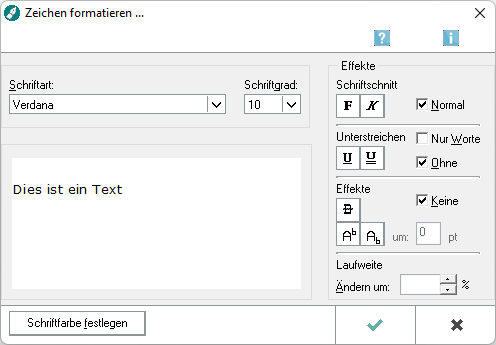
Diese Programmfunktion dient zur menügestützten Formatierung von einzelnen Zeichen oder Text, der ab der aktuellen Cursorposition eingegeben wird oder vor Aufruf der Programmfunktion Zeichen formatieren ... markiert wurde.
Funktionen im Bearbeitungsbereich
Schriftart
Wählen Sie aus dieser Auswahlliste eine Schriftart aus.
Schriftgrad
Wählen Sie aus dieser Auswahlliste die gewünschte Schriftgröße aus.
Vorschauanzeige
Hier werden Ihnen die gewählten Formatierungen in einer Vorschau angezeigt.
Schriftschnitt
Fett
Bei Wahl dieser Option werden die Zeichen fett formatiert.
Kursiv
Bei Wahl dieser Option werden die Zeichen kursiv formatiert.
Normal
Bei Wahl dieser Option erhalten die Zeichen keinerlei Fett- und / oder Kursivformatierung.
Unterstreichen
Hier können Sie die folgenden Unterstreichungen wählen: einfach unterstreichen, doppelt unterstreichen, nur Wörter unterstreichen oder ohne Unterstreichung.
Effekte
Durchgestrichen
Wählen Sie dies Option, wenn Sie die Zeichen durchgestrichen formatieren möchten.
Hochgestellt
Bei Wahl dieser Option werden die Zeichen höher gestellt, d. h. sie werden in Bezug auf die Zeile nach oben verschoben. Nach Wahl der Option haben Sie über das nebenstehende Eingabefeld die Möglichkeit, den Versatz der Zeichen nach oben einzutragen, die Maßeinheit ist Punkt.
Tiefgestellt
Bei Wahl dieser Option werden die Zeichen tiefer gestellt, d. h. sie werden in Bezug auf die Zeile nach unten verschoben. Nach Wahl der Option haben Sie über das nebenstehende Eingabefeld die Möglichkeit, den Versatz nach unten in der Maßeinheit Punkt einzutragen.
Keine
Wählen Sie dies Option, wenn Sie keine Effekte für die Zeichen wünschen.
um ... pt
Dieses Eingabefeld wird erst aktiv, wenn Sie die nebenstehende Einstellung Hochgestellt gewählt haben. Den Wert der Verschiebung der Zeichen in Bezug auf die Zeile können Sie hier angeben.
Laufweite
Mit Hilfe der Formatierungen Laufweite und der Angabe Ändern um: können Sie die Abstände zwischen den Zeichen vergrößern bzw. verringern.
Funktionen in der Abschlussleiste
Schriftfarbe festlegen
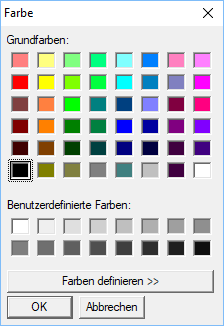
Mit Hilfe dieser Programmfunktion können Sie die Schriftfarbe festlegen.
Grundfarben / Benutzerdefinierte Farben
Die Schrift wird in der Textverarbeitung auch farbig angezeigt und gedruckt, sofern der Drucker farbig drucken kann.
![]() Bei Wahl der Einstellung Automatische Rechtschreibprüfung unter Extras, Grundeinstellungen Kanzlei-Textverarbeitung auf der Karteikarte Grundeinstellungen 1, werden Wörter, die nicht im Wörterbuch enthalten sind, immer rot dargestellt. Erst nach der Korrektur ist es möglich, diesen Wörtern eine andere Schriftfarbe zuzuweisen.
Bei Wahl der Einstellung Automatische Rechtschreibprüfung unter Extras, Grundeinstellungen Kanzlei-Textverarbeitung auf der Karteikarte Grundeinstellungen 1, werden Wörter, die nicht im Wörterbuch enthalten sind, immer rot dargestellt. Erst nach der Korrektur ist es möglich, diesen Wörtern eine andere Schriftfarbe zuzuweisen.
![]() Bei nachträglicher Rechtschreibung wird die Schriftfarbe für die Worte, die korrigiert werden, ignoriert und wieder auf schwarz gesetzt. Deshalb empfehlen wir, erst die Rechtschreibprüfung durchzuführen, bevor Sie die Schriftfarbe Ihres Textes ändern.
Bei nachträglicher Rechtschreibung wird die Schriftfarbe für die Worte, die korrigiert werden, ignoriert und wieder auf schwarz gesetzt. Deshalb empfehlen wir, erst die Rechtschreibprüfung durchzuführen, bevor Sie die Schriftfarbe Ihres Textes ändern.
Farben definieren >>
Hiermit können Sie eine eigene Farbe definieren. Dies ist z. B. dann erforderlich, wenn Sie einen vorgeschriebenen RGB-Farbwert eintragen möchten.
OK
Hiermit bestätigen Sie Ihre Farbauswahl.
Abbrechen
Hiermit brechen Sie die Farbauswahl ab.
OK und Schließen
Nach Mausklick auf diese Funktion erhalten die nachfolgend eingegebenen Zeichen die gewählten Formatierungen. Zeichen, die vor dem Aufruf von Zeichen formatieren markiert waren, werden entsprechend den von Ihnen gewählten Formatierungen umformatiert.
Abbruch und Schließen
Hiermit brechen Sie die Programmfunktion ab. Die Formatierungen evtl. vor dem Aufruf von Zeichen formatieren ... markierter Zeichen bleibt erhalten.